日期:2024-07-15
版本:1.0.0.1128
趣看CG发布助手是一款强大的软件,它包含了许多我们生活中需要用到的功能。这款软件拥有简洁的界面,但是它的功能很强大。我们无论是在日常生活中还是在办公的过程当中,都可以使用这款软件作为我们的工具。
趣看CG发布助手官方版是一款相当实用的视频工具,该软件基于新一代计算机图形技术的全三维实时渲染引擎,提供大幅超越传统字幕的广播级实时图形播出效果,引入电视图形制作和播出的新概念。欢迎大家下载使用哦。
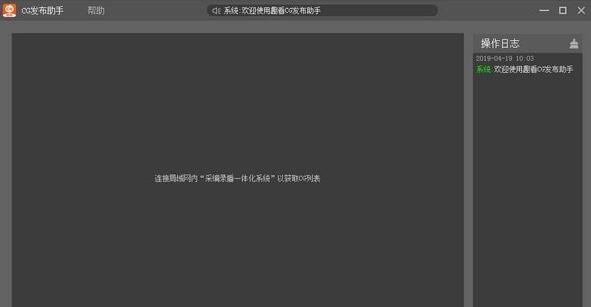
1、连接
(1)连接设置
点击连接按钮,弹出连接设置框。
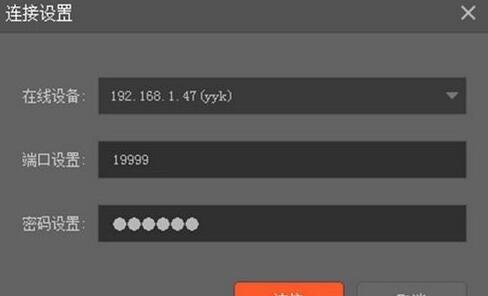
(2)连接
选择登录的在线设备,输入正确的端口号与密码,点击连接,连接成功界面如下:
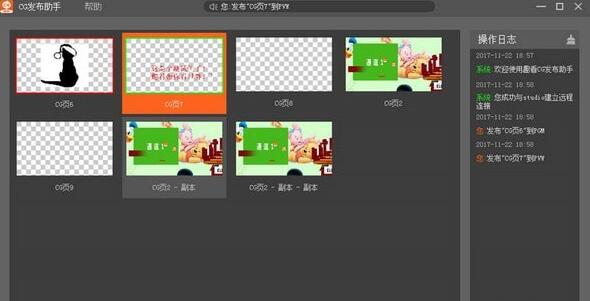
注意:1.连接时,请先确保要连接的录播系统与发布助手处于同一局域网且版本在3.1.4及以上,已经开启并登录。
2.提示连接异常时请根据相关弹窗提示查看连接设置及网络状况。
3.录播系统连接设置详见本手册第四部分。
4.若查看连接设置及网络状况后仍无法正常连接,请检查录播系统所在设备的防火墙设置或杀毒软件配置。
2、发布
选择CG页,点击【↑PGM】、【↑PVW】、【下架】,对CG页做发布到PGM、发布到PVW、下架操作。
可按Ctrl+ALT+Q开启发布助手的快捷键,按键盘[Z],[X],[C]键依次对选中CG页做发布到PGM、发布到PVW、下架操作。亦可以使用键盘上下左右方向键控制CG页的选中。
发布到PGM的CG页边框显示为红色,发布到PVW的CG页边框显示为绿色,选中状态的CG页背景显示为橙色。
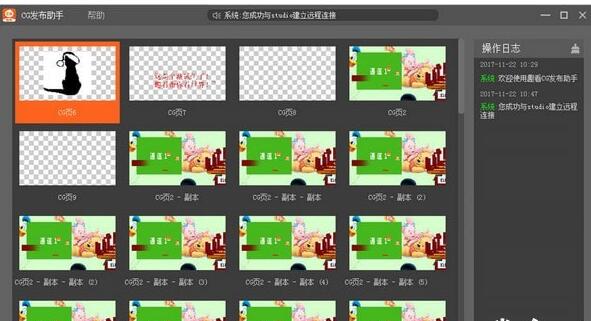
3、操作日志
操作日志内显示本机和局域网内其他发布助手的操作的消息提示,具体显示格式为“操作时间+名称+操作内容”。可点击右侧清除按钮对操作日志消息进行清空操作。
4、快捷键
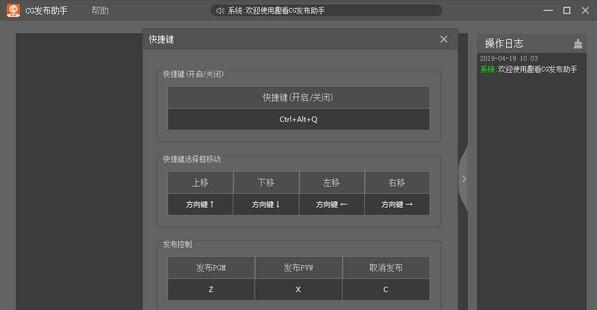
Q1:操作日志区主要提示哪些操作消息?
A:操作日志区提示您在发布助手上做的连接、断开连接、发布、取消发布等操作以及同一局域网内其他发布助手的连接、断开、发布、取消发布以及录播系统端做的CG添加、删除、编辑、发布、取消发布的操作等。
Q2: 连接时,提示加入黑名单怎么办?
A:录播系统V3.1.4版本及以上的CG模块-远程CG设置-CG连接处有解除黑名单功能,选择设备,点击【解除黑名单】按钮即可。详见本手册第四部分。
Q3:录播系统端CG连接可以不设置密码吗?
A:为了您的信息安全,我们在录播系统端新增了端口与密码不能为空的限制。
Q4:CG编辑器开启,为何录播系统CG连接设备页签中不显示?
A:CG编辑器V2.1.3及以下版本暂时不支持未连接状态被搜索到,只有开启后正常连接才能显示在连接设备页签上
Q5:CG编辑器正常连接后,为何录播系统连接设备页签中显示的设备名称为unknow?
A: CG编辑器V2.1.3及以下版本不支持识别设备名称。
Q6:为什么修改了发布助手的设备名称后,其他发布助手操作日志区提示的设备名称并没有被修改?
A: 设备名称修改后,需重新和录播系统建立远程连接,才能更新设备名称。
日期:2024-07-15
版本:1.0.0.1128

小火花自媒体助手32位0.15.5.0
下载
爱登自媒体助手
下载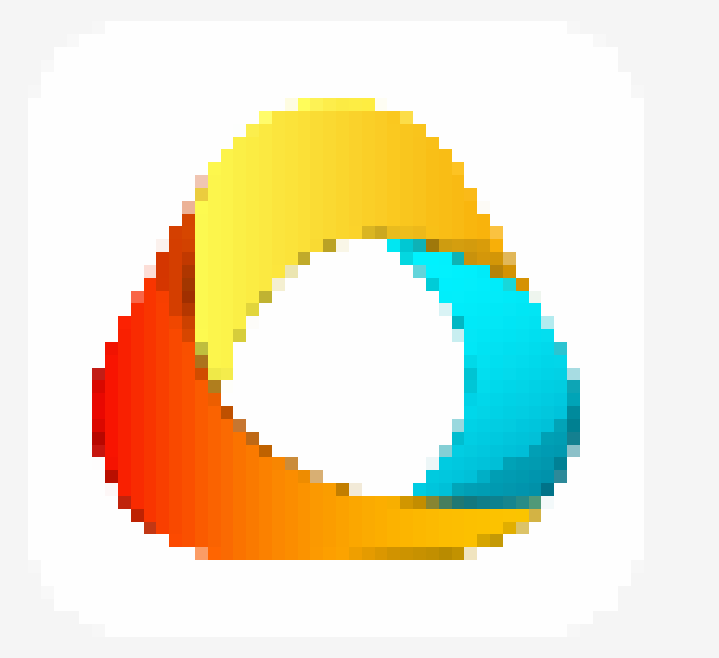
自媒体助手
下载
迅蟒自媒体助手32位3.7.1
下载
图吧工具箱官方版
下载
《ImageBrowser EX》官方版
下载
ASTRA32v3.50
下载
《CDR查看器》最新版
下载1.81MB
2025-11-13
24.99MB
2025-11-13
3.29MB
2025-11-13
106.30MB
2025-11-13
30.89MB
2025-11-13
3.06MB
2025-11-13
84.55MB / 2025-09-30
248.80MB / 2025-07-09
2.79MB / 2025-10-16
63.90MB / 2025-11-06
1.90MB / 2025-09-07
210.99MB / 2025-06-09
374.16MB / 2025-10-26
京ICP备14006952号-1 京B2-20201630 京网文(2019)3652-335号 沪公网安备 31011202006753号违法和不良信息举报/未成年人举报:legal@3dmgame.com
CopyRight©2003-2018 违法和不良信息举报(021-54473036) All Right Reserved

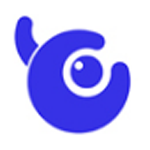

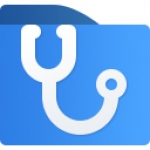









玩家点评 (0人参与,0条评论)
热门评论
全部评论